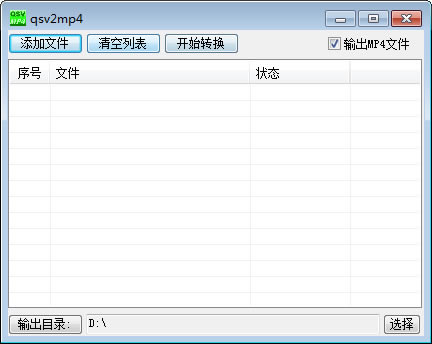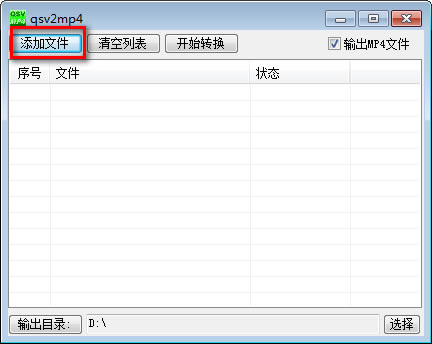【QSVtoMP4下载】QSVtoMP4(爱奇艺视频转换工具) v5.1.2.0 免费版
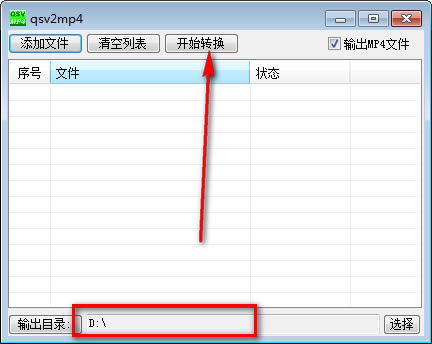
- 软件大小:查看
- 软件语言:简体中文
- 授权方式:免费软件
- 更新时间:2025-01-03
- 软件类型:国产软件
- 推荐星级:
- 运行环境:XP,Win7,Win8,Win10,Win11
软件介绍
软件介绍QSVtoMP4绿色版是一款只支持爱奇艺的视频格式转换软件。用户通常在爱奇艺下载视频的格式为qsv,但是很多其他的播放器并不支持qsv的格式进行播放,那么就可以用到QSVtoMP4这款软件了它可以完美的将qsv格式转换成mp4格式。
软件功能1、QSVtoMP4提供转换功能,可将爱奇艺视频进行转换 2、支持QSV转MP4,可将QSV文件转换为MP4文件 3、输入QSV文件,即可转换与输出为MP4文件 4、如果您需要将QSV转MP4,就可以使用这款软件 5、可将在爱奇艺下载的视频文件转换,以便在其它播放器进行播放 QSVtoMP4绿色版软件特色1、简洁易用,操作简单,新手也能轻轻松松转换爱奇艺视频文件 2、内置多个快捷按钮,使得文件转换更加方便 3、转换完成后,可查看文件状态,了解文件是否转换成功 4、可自定义设置输出目录,将转换后的视频文件保存在指定位置 5、转换速度快,数秒内即可完成转换 6、软件功能专一,专门用于QSV转MP4 QSVtoMP4使用方法【爱奇艺视频转换】: 第一步:首先第一件事就是关闭电脑上的杀毒软件,例如360杀毒、腾讯电脑管家、360安全卫士……等各类安全软件,要不然视频转换工具会直接被当做病毒被清理掉。下载软件后,首先解压,然后以管理员身份运行 第二步:选择要转换的文件,并设置好输出目录,点击【开始转换】 第三步:你会看到,仅仅需要1秒钟的时间就可以将一个36.2M大小的视频文件转换为mp4格式的视频 而且视频质量完全和原始视频一样,压根没有任何损失 一、下载打开软件,点击导入电脑中的qsv格式文件。
二、导入后点击右上角的转换MP4格式。 三、设置导出后地址,点击导出即可。
安装说明1、首先下载QSVtoMP4文件包,完成后不要在压缩包内运行软件直接使用,先解压; 2、软件同时支持32位64位运行环境; 3、如果软件无法正常打开,请右键使用管理员模式运行。 |
[温馨提示]:
本类软件下载排行
系统帮助教程
热门系统总排行